Переименуйте или измените имя ОС в диспетчере загрузки Windows.
Несмотря на успешное обновление моего ПК с Windows 8.1 до Windows 10 , моя операционная система по-прежнему определялась как Windows (Windows 8)8(Windows 8) . Более того, при каждом запуске мне показывали экран выбора загрузки/ОС и предлагали Windows 8 и Windows 8 , как будто это система с двойной загрузкой! Если вы тоже столкнулись с похожей проблемой, когда на вкладке загрузки(Boot Tab) msconfig отображается неверная версия Windows , возможно, вы захотите следовать этому руководству.
Сначала я удалил запись ОС Windows 8 , которая ни к чему не привела, и оставил только рабочую запись Windows 8 , которая загружалась в Windows 10 . Сделав это, я переименовал запись Windows 8 в (Windows 8)Windows 10 .
Изменить(Change OS) имя ОС в диспетчере загрузки Windows(Windows Boot Manager)
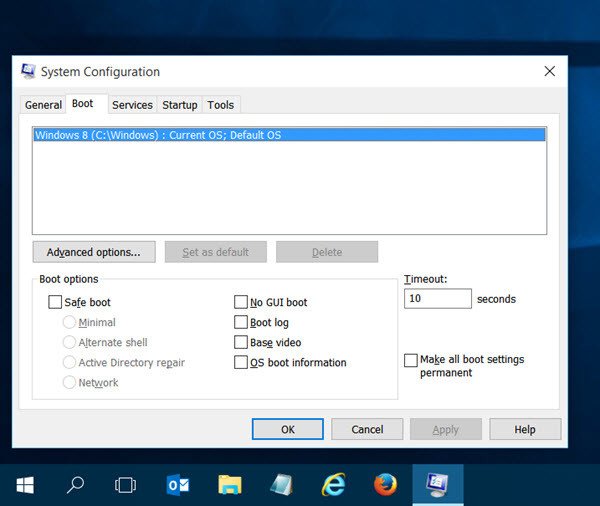
Откройте меню WinX(WinX Menu) и выберите « Выполнить»(Run) . В поле « Выполнить(Run) » введите msconfig и нажмите Enter, чтобы открыть утилиту настройки системы(System Configuration Utility) . Здесь, на вкладке « Загрузка(Boot) », я мог видеть, что моя операционная система по-прежнему определяется как Windows 8 , несмотря на то, что у меня установлена Windows 10 . На самом деле я мог видеть 2 записи Windows 8 . Я удалил один с помощью этого инструмента, который был мертвой записью.
Теперь, когда вы убедились, что ваша ОС неправильно идентифицируется, и это происходит и в вашем случае, я предлагаю вам легко исправить эту проблему, загрузив бесплатный инструмент под названием EasyBCD .
Этот портативный инструмент позволяет вам контролировать загрузчик. Вам не нужно устанавливать его. Просто(Simply) запустите его исполняемый файл, чтобы увидеть следующий интерфейс.

Нажмите(Click) « Редактировать загрузочное меню(Edit Boot Menu) » . Теперь выберите операционную систему, которую вы хотите переименовать, и нажмите кнопку « Переименовать(Rename) » . Теперь вы можете переименовать саму запись.
Связано(Related) : изменение текста меню загрузки при двойной загрузке одной и той же версии Windows(Change Boot Menu Text, when dual-booting same version of Windows) .
Хотя здесь вы также можете выбрать Skip the boot menu , если оно еще не выбрано — как это было со мной. Сделав это, нажмите «Сохранить настройки(Save Settings) » и перезагрузите компьютер.
Теперь снова откройте msconfig и проверьте,
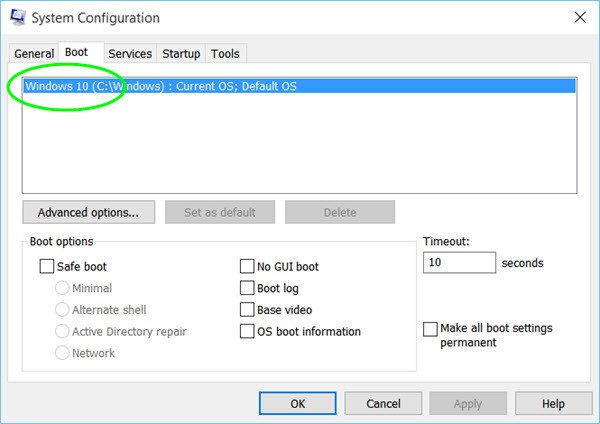
Вы сможете увидеть имя, которое вы дали. В моем случае я переименовал его в Windows 10 , и это было то, что я мог видеть.
Надеюсь, этот быстрый небольшой совет поможет вам.(Hope this quick small tip helps you.)
Этот пост покажет вам, что делать, если параметр « Использовать исходную конфигурацию загрузки» неактивен .
Related posts
Что такое Windows 10 Boot Manager?
Windows 10 застрял на Welcome screen
FaceTime Camera не работает в Windows 10 с Boot Camp
Что такое Fast Startup и как включить или отключить его в Windows 10
Мера Boot Time в Windows с Windows Boot Timer
Как Boot Windows 10 в Recovery Mode
Как Boot or Repair Windows computer с использованием Installation Media
Отсутствует работает System не Found error в Windows 11/10
Перезагрузите и выберите правильное выпуск загрузочного устройства [Решено]
Как изменить Windows Boot Logo с помощью HackBGRT
Как восстановить BCD or Boot Configuration Data file в Windows 11/10
Как изменить направление прокрутки Trackpad на Windows 10 Bootcamp
Привод, где установлен Windows, заблокирован Windows 10
NO Boot Disk Has Been Detected или Disk Has не удалось [решено]
Восстановление, Fix, Repair Master Boot Record (MBR) в Windows 10
Как отключить Secure Boot в Windows 11/10
Как Boot до Safe Mode в Windows 10
Как исправить Start PXE над IPv4 в Windows 11/10
MBR Backup: Backup, Restore Master Boot Record в Windows 10
Advanced Visual BCD Editor & Boot Repair Tool для Windows 10
